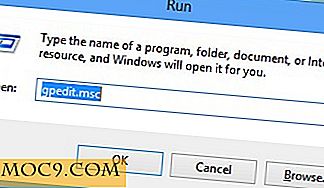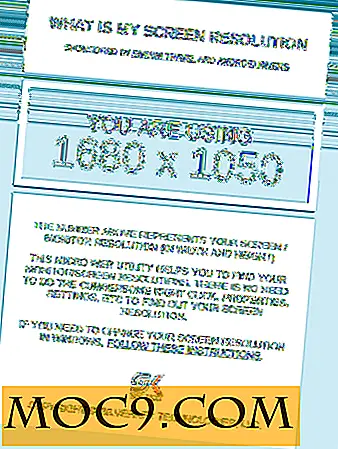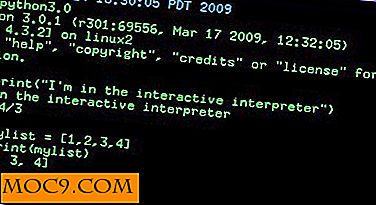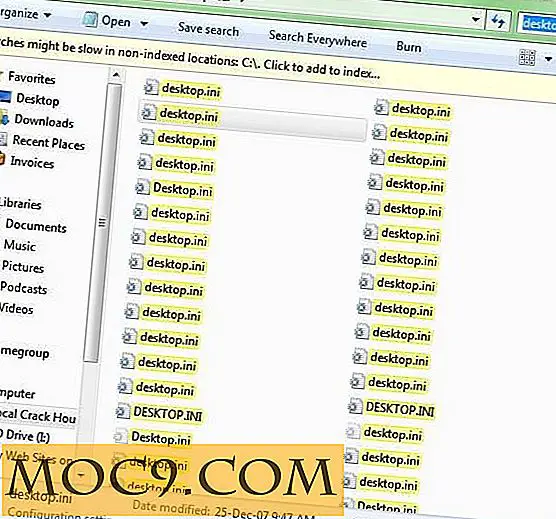Jumpcut - Eine unverzichtbare Mac-Zwischenablage
Wie viele von Ihnen mussten viel Text von einer Quelle in eine andere kopieren oder bearbeiten? Es ist ein Schmerz, vor allem, wenn Sie die Art, wie ein Absatz angeordnet wird, neu anordnen müssen. Für die Mac-Besitzer wird Jumpcut die Arbeit erleichtern.
Jumpcut ist eine sehr einfache Zwischenablage-Anwendung. Der Erfassungsprozess ist der gleiche wie Ihre Standard-Zwischenablage Strg + C. Der Unterschied besteht darin, dass Sie mehrere Textabschnitte kopieren können, bevor Sie sie in das Zieldokument einfügen.
Kopieren mit Jumpcut
Wie ich oben erwähnt habe, ist das Kopieren das gleiche wie immer. Wählen Sie den Text, den Sie kopieren möchten, und drücken Sie Strg + C oder klicken Sie mit der rechten Maustaste und wählen Sie Kopieren. Die Magie passiert, wenn es an der Zeit ist, den Text an den Zielort einzufügen.
Einfügen mit Jumpcut
Wenn Sie den gesamten Text kopiert haben, müssen Sie ihn einfügen. Sie können auf den ausgeschnittenen Text auf verschiedene Arten zugreifen.
- Drücken Sie Strg + V, um den zuletzt kopierten Text einzufügen.
- Drücken Sie die Standard-Hotkeys (Strg + Wahl + V), um die Frontblende hochzuziehen.
- Klicken Sie auf das Jumpcut-Symbol in der Titelleiste des Mac.
Ich werde nicht über Option 1 sprechen, um den Text einzufügen, es ist ziemlich selbsterklärend. Option 2 ist jedoch ziemlich ordentlich. Dies ist die Lünette.
Wenn Sie die Hotkey-Kombination gedrückt halten, sehen Sie Folgendes:

In der Frontblende sollten Sie den zuletzt kopierten Text sehen. Um anderen kopierten Text anzuzeigen, können Sie (während Sie die Tastenkombination Strg + gedrückt halten) die Pfeiltasten drücken, um durch die Fenster mit dem Text zu wechseln.
Option 2 ist wahrscheinlich der schnellste Weg zum letzten Text, da Sie alle Tastenkombinationen verwenden.
Das Verwenden des Jumpcut-Symbols ist eine gute Wahl, wenn Sie eine Maus bevorzugen. Klicken Sie einfach auf das Symbol und dann auf den Text, den Sie einfügen möchten.

Jumpcut-Einstellungen
Sie können einige Einstellungen im Einstellungsmenü vornehmen. Auf dieses Menü können Sie zugreifen, indem Sie in der Titelleiste des Mac auf das Jumpcut-Symbol klicken. Sie können anpassen:
- Transparenz der Lünette
- Hotkey-Kombination
- Das Aussehen des Symbols
- Wie viele Ausschnitte zu speichern
- Klebrige Lünette

Wenn Sie nichts anderes ändern, würde ich empfehlen, auf die Klebefolie zu klicken. Wenn Sie diese Funktion einschalten, können Sie die Tastenkombination nicht mehr gedrückt halten, während Sie die Clippings umschalten.
Verwendet für Jumpcut
Der Hauptnutzen, der mir in den Sinn kommt, ist das Editieren. In vielen Fällen werden Sie Absätze und Seiten neu arrangieren, um Ihre Idee den Menschen besser zu vermitteln. Mit Jumpcut können Sie den ganzen Absatz kopieren, dann kann jeder Satz, wenn das Neuanordnen nicht richtig geht, zum Original zurückkehren.
Eine andere Verwendung wäre für die Forschung. Sie können wichtige Textabschnitte von mehreren Stellen auf der Seite während des Lesens kopieren. Wenn Sie alles haben, können Sie es in das Zieldokument einfügen und Ihre Notizen hinzufügen.
Wie können Sie diese Ersatzablage verwenden? Hinterlasse deine Gedanken im Kommentarbereich unten.